Почти наверняка у каждого из нас на смартфоне в галерее снимков есть фото, которое выполнено просто отлично, но задний фон на котором все портит. Конечно, никто не запрещает вам перебросить фотографию на компьютер, загрузить ее в графический редактор и затем отредактировать ее так, как душе угодно. Но, во-первых, графические редакторы не так то просто освоить, а во-вторых, зачем это делать, если в век приложений все вышеперечисленные действия можно сделать и на смартфоне. Причем это гораздо удобнее.

Удалить задний фон при помощи смартфона не составит труда
Как вы понимаете, встроенными средствами Android этого не добиться, поэтому нам потребуется проследовать в Google Play Store и скачать там программу Background Eraser — это самое быстрое и удобное средство для редактирования фотографий. К тому же, программа совершенно бесплатна. Чтобы начать работу, запустите приложение, предоставьте необходимые разрешения по доступу к галерее и нажмите кнопку «Загрузить фотографию». Выберите нужное изображение из библиотеки и выделите область, с которой вам нужно будет работать. Нажимайте «Готово».
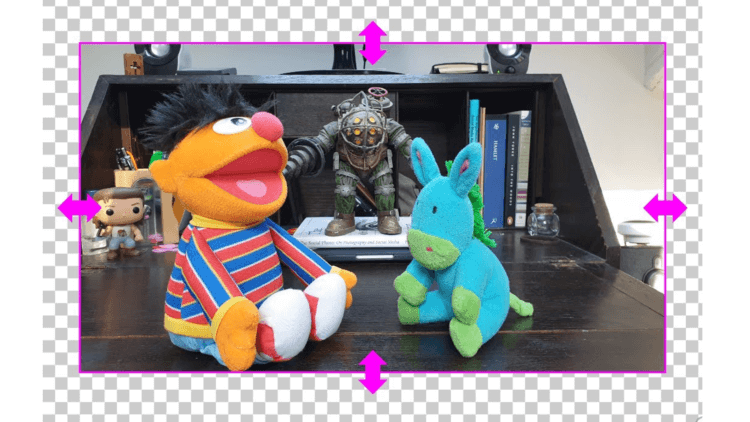
Обрезаем ненужные части изображения
Теперь в окне программы вы можете выделять область, которая будет стерта, просто обведя ее. Не переживайте, если у вас не получится сделать это максимально четко, программа имеет ряд опций, которые помогут вам «подстроить» изображение по-вашему желанию. Например, есть возможность автоматически проанализировать цвета и объекты на изображении, а затем предварительно «разрезать» их.
Читайте также: 5 лучших альтернатив Photoshop на Android
Если вдруг алгоритмы программы ошибутся (что, к сожалению, все же случается), то вы можете отменить изменения и соединить «разрезанные» объекты вручную. Еще тут есть параметр, отвечающий за размытие краев изображения. Он имеет 5 позиций, где 1 — это максимально четкие края, а 5 — максимально размытые. Когда все будет готово, можете нажать на кнопку «Удалить фон» («Delete Background») и насладиться результатом. В Photoshop добиться подобного было бы куда сложнее. Кстати, а вы умеете работать в фотошопе? Поделитесь опытом в нашем чате в Телеграм.
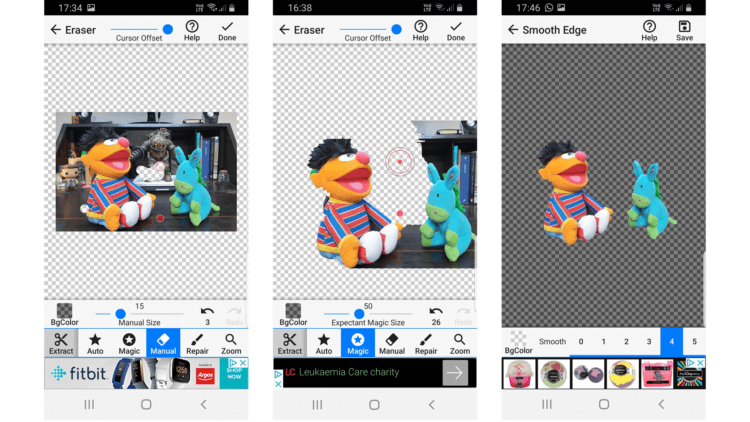
В Background Eraser все делается, буквально, в два тапа
Но на этом функциональность Background Eraser не заканчивается. Теперь, когда у вас есть изображение с удаленным задним фоном, вы можете использовать любую фотографию из галереи в качестве нового заднего фона. Не закрывая только что отредактированный снимок, нажмите на кнопку «Добавить фотографию». Она появится как-бы вторым слоем. Слои, естественно, можно менять местами. Сделайте это и располагайте изображения друг относительно друга так, как вам захочется.
Также стоит заметить, что вы можете использовать и большее количество слоев для создания красивых изображений или коллажей. Для этого вам нужно будет предварительно удалить задний фон со всех нужных изображений, сохранить их в формате .png и затем подгружать по очереди. Дальше уже все зависит лишь от вашей фантазии.
Скачать: Background Eraser
Вы наверняка знаете, что на смартфоне редактировать фото можно не хуже, чем на компьютере, например, с помощью того же мобильного Photoshop, Snapseed, PicsArt или Lightroom. Да, эти программы не так просты, как кажутся с первого взгляда, и, если их освоить, можно стать гуру в мобильной обработке фотографий. Но в этой статье речь пойдёт не об этом, а о том, как можно быстро и легко убрать фон с изображения на Android-устройстве с помощью других более простых приложений, о которых, возможно, многие не знают.
Background Eraser
Это самая популярная программа в своей категории. Уже из названия понятно, что основное её предназначение — стереть фон. Более того, это ещё и единственная функция этого приложения. После запуска Background Eraser вам необходимо загрузить картинку и кадрировать ей, отсекая лишнее, насколько это максимально возможно.
В вашем распоряжении всего лишь один основной инструмент — ластик и несколько режимов его использования: ручной (привычный режим работы, во время которого вы елозите по картинке, стирая лишнее), автоматический (наиболее быстрый, но в то же время грубый способ удалить фон, выделяя пиксели одного тона и цвета) и волшебный (работает точно так же, как фоновый ластик в Photoshop).
Если в процессе стирания фона что-то пошло не так, вы всегда можете вернуться на шаг назад и попробовать всё исправить. Вдобавок, у вас есть восстанавливающая кисть. После того, как вы закончили, нажимаете «Готово» и переходите на следующий этап, где выбираете уровень сглаживания краёв объекта на картинке. Результат сохраняется в галерее в формате PNG. В целом, приложение достойное, если не считать обилие рекламы.
PhotoLayers
PhotoLayers — приложение того же разработчика, что и Background Eraser. У них даже интерфейс и принцип работы похожий. Тем не менее, главным отличием этой программы является возможность работы со слоями.
Вы можете добавить до 11 изображений и таким образом быстро сделать на смартфоне простенький фотомонтаж. Картинки легко перетягиваются местами, поворачиваются, растягиваются и масштабируются.
PhotoLayers предлагает неплохие инструменты для редактирования каждого добавленного изображения по отдельности. С их помощью можно, например, изменить цветовой тон, прозрачность, добавить яркости и контрастности, чтобы придать вашей работе более художественный вид. В общем, такой себе мобильный Photoshop для несложных задач.
TouchRetouch
Данный редактор изображений не предназначен для стирания фона. Тем не менее, это отличное приложение для быстрого удаления нежелательных объектов с фотографий.
TouchRetouch поможет довести вашу работу до совершенства. Для этого достаточно просто отметить пятно, линию и прочие элементы на фото, и они сразу же исчезнут. Справиться сможет любой пользователь, даже не имевший опыта работы с фоторедакторами. Приложение идеально подходит для этих целей, правда и стоит определённых денег.
- Почему мы на фото кажемся хуже, чем в жизни. Дело не только в объективе
- Топ-8 напоминалок для Android: программы для напоминания важного и не очень
- Креативный профиль: 8 приложений, которые сделают ваши фото необычными
- Долго выискивала: 7 приложений для создания креативных Stories как у знаменитостей
- 5 альтернатив «Проводника» в Windows: они лучше и по функциям, и по дизайну
Мобильные редакторы умеют накладывать фильтры, добавлять нестандартные эффекты и объединять фото в коллажи. Полностью удалить фон с изображения тоже возможно.
Как удалить фон картинки? На компьютере для этой цели обычно используется Photoshop. В интернете вы найдете кучу инструкций, как сделать это за минимальное количество шагов. Но как быть, если файл в телефоне, а перекидывать его на ПК нет возможности? К счастью, есть несколько мобильных приложений, которые помогут убрать фон с фотографии прямо на смартфоне.
Зачем удалять фон?

Изображения с прозрачным фоном пригодятся в разных случаях. Вот самые распространенные.
Логотипы
Логотип не может выглядеть как обычная фотография, однако в нем могут содержаться элементы, снятые на камеру – лица, предметы одежды, здания и пр. Удалив фон, вы получите изолированный объект, который послужит основой для логотипа.
Эстетика
К вырезанному по контуру объекту можно добавить любой фон. Например, при оформлении онлайн-магазина рекомендуется использовать одинаковые бэкграунды или придерживаться одного стиля. Так фотография с замененным фоном может послужить презентацией товара.
Художественное оформление
Редактирование фотографий чаще всего представляется как наложение фильтров и корректировка яркости / контрастности. На самом деле на мобильном телефоне обработка фото не ограничивается этими простейшими операциями. Изображение с прозрачным фоном станет украшением для другого снимка как стикер (в общем-то стикеры – это и есть картинки без фона).
Удаление ненужных предметов
Иногда фотографы используют обрезку по контуру, чтобы избавиться от нежелательных объектов, попавших в кадр. После обрезки фон восстанавливается методом штампа, заливкой или наложением другой фотографии.
Как сделать фон прозрачным в PicsArt
В мобильном редакторе PicsArt есть два способа получить прозрачный фон. Первый подходит для полного удаления фона.
- Откройте нужное изображение в редакторе и найдите внизу инструмент «Рисовать».
- В верхней панели нажмите на значок слоев (стопка из трех квадратов). В дополнительном окне отобразятся два слоя. Первый демонстрирует прозрачный фон, второй – ваше изображение. Нажмите на второй.

- Выберите ластик на нижней панели, коснитесь его еще раз, чтобы открыть настройки кисти. Установите параметры на свой вкус.
Кисть большого размера с острыми краями быстро удалит большие области. Кисть меньшего размера с более мягкими краями подходит для обработки контуров и стирания узких полос.
- После настройки можно переходить к удалению фона. Для удобства меняйте масштаб изображения пальцами.

- Когда добьетесь желаемого результата, нажмите галочку «Применить» в правом верхнем углу. Вернувшись на главный экран, нажмите на стрелку вверху, чтобы сохранить изображение без фона в галерее.
Если вы планируете заменить фон, обработку будет удобно вести другим способом.
- Сначала загрузите в редактор фото, которое станет итоговым фоном. Затем найдите опцию «Добавить фото» на панели внизу и импортируйте изображение, с которого фон будет удаляться.
- На панели инструментов внизу будет несколько вариантов редактирования. Выберите «Вырез».
- Выберите способ вырезания. Функция «Выбор» автоматически определяет, что есть в кадре – человек, лицо, одежда и пр. Ластиком и кистью удобно обрабатывать края. Инструмент «Контур» нужен, чтобы очертить объект вручную.

- Нажмите «Сохранить» в правом верхнем углу экрана. Разместите вырезанное изображение над заранее импортированным фоном. Дело сделано, можно сохранять результат в память телефона.



Как сделать прозрачный фон в Eraser
![]()
Eraser – это упрощенное приложение для редактирования фотографий на iOS, которое включает в себя несколько основных инструментов, а также два метода стирания фона.
Для начала рассмотрим ручной метод.
- Загрузите свое изображение и выберите «Стереть» в меню внизу. Убедитесь, что в окне «Стирание» выбран инструмент «Стереть».
- Настройте размер ластика. Функция «Смещение» регулирует расстояние между пальцем и ластиком для более удобного обзора.

- Проведите пальцем по областям, которые нужно удалить. Двумя пальцами изменяйте масштаб картинки.
- По завершении нажмите «Готово» в правом верхнем углу. Приложение перебросит вас на главный экран, откуда можно экспортировать файл в галерею или поделиться им в социальных сетях.

Если нет времени возиться с ручным методом, попробуйте автоматический.
- В окне «Стереть» выберите инструмент «Целевая область». Отрегулируйте порог.

- Проведите пальцем по области, которую хотите удалить, и отпустите палец. Приложение удалит часть фона. Возможно придется повторить этот шаг несколько раз.
- Когда основная часть фона будет удалена, используйте инструменты «Стереть» и «Восстановить», чтобы откорректировать контуры оставшегося изображения.

- Когда закончите, экспортируйте файл описанным выше способом.

Как удалить фон с помощью Remove.bg
Чтобы удалить фон с фотографии, необязательно забивать память телефона лишними приложениями: можно воспользоваться онлайн-редактором. Remove.bg – это то, что нужно. Он отличается скоростью работы и простотой.
Перейдите на Remove.bg с помощью мобильного браузера и нажмите «Загрузить изображение».

Искусственный интеллект обнаружит объект в фокусе и удалит все, кроме него.
После этого картинка с очищенным фоном будет доступна для скачивания в низком разрешении (до 625 х 400) или в HD. Для скачивания в HD необходима регистрация на сайте и наличие на счету кредитов.

Remove.bg безошибочно работает с фотографиями, на которых находится один предмет с четкими контурами. Но в отличие от приложений для редактирования, у него нет того обилия инструментов, с помощью которых можно уточнить границы или вставить новый бэкграунд.
Удалить фон с картинки – это просто
Навык удаления фона с фотографии пригодится в разных случаях. Таким способом можно делать интересные аватары, наполнять онлайн-магазин контентом и создавать деловые презентации – и все это прямо на мобильном устройстве.
Источник: www.makeuseof.com
Вы хотите изменить фон изображения? Что ж, если у фотографии грязный фон или вам нужно вырезать объект, вы можете удалить и заменить фон фотографии. Хотя такие инструменты, как Adobe Photoshop, лучше всего подходят для профессиональной работы, можно напрямую удалить и заменить фон изображения на телефоне Android и выполняйте свою работу с помощью бесплатных сторонних приложений. Читать дальше.
1. Использование PhotoRoom
Используя PhotoRoom, вы можете удалить фон изображения, чтобы создать профессионально выглядящее изображение. Вы можете установить белый фон или выбрать цвет по своему усмотрению. Он также может размыть фон, стереть его или обесцветить его для получения цветных пятен на объекте.
Приложение может помочь вам создавать изображения продуктов для электронной коммерции и торговых площадок, портретные фотографии для вашего удостоверения личности и многое другое. Ниже описано, как можно использовать PhotoRoom для удаления фона с фотографии.
- открыто PhotoRoom на вашем телефоне Android.
- Выберите изображение из галереи вашего телефона.
- Теперь приложение просканирует и автоматически удалит фон с изображения.
- Чтобы заменить фон, щелкните значок Задний план икона.
- Нажмите Заполнить для однотонного фона.
- Или вы можете нажать на Заменить и выберите изображение из встроенной коллекции или выберите изображение из галереи вашего телефона.
- Для прозрачного фона щелкните значок Задний план значок и коснитесь Стереть.
- После этого нажмите Сохранить значок вверху справа. Затем сохраните фотографию в галерее вашего телефона.

Обратите внимание, что изображения, отредактированные в бесплатной версии, будут иметь небольшой водяной знак в нижнем углу. Поэтому не забудьте оставить место для обрезки или использовать другие инструменты для удаления водяного знака.
2. Использование ластика фона и PhotoLayers
Background Eraser — еще одно удобное приложение, которое позволяет отделить объект от фона. Затем вы можете добавить новый фон с помощью приложения PhotoLayers от того же разработчика.
Действия по удалению фона изображения с помощью ластика фона:
- Открыть Фоновый ластик приложение на вашем телефоне.
- Нажмите на Загрузить фото и выберите фото.
- Обрезайте изображение как можно больше, удерживая объект в кадре.
- Всего у вас есть три метода удаления фона: Авто, Магия, и Руководство.
- В Автоматический режим удаляет с изображения области одинакового цвета. Используйте этот вариант, если у фона и объекта хорошее цветовое разделение.
- В Магический режим определяет края автоматически, как инструмент Photoshop Magic Wand. Аккуратно используйте его по краям, чтобы стереть фон.
- Тогда как в Ручной режим, вы можете вручную стереть фон с изображения.
- После удаления используйте Ремонт возможность восстановить стертые части предмета.
- Теперь нажмите на Готово и выберите уровень гладкости краев.
- Нажмите на Сохранить чтобы получить картинку с прозрачным фоном.
Шаги по замене прозрачного фона новым изображением:
- Открыть PhotoLayers приложение на вашем телефоне.
- Нажмите на Загрузить фото и выберите желаемое фоновое изображение.
- Затем нажмите на Добавить фото и загрузите фотографию, которую вы отредактировали в приложении Background Eraser.
- Выровняйте объект и настройте его цвета и тени.
- Теперь вы можете нажать на Сохранить чтобы загрузить изображение в свою галерею.
3. Удалить фоновое изображение в Интернете
Другой вариант — удалить фон изображения с помощью RemoveBG следующим образом:

- Визит https://www.remove.bg/ в вашем веб-браузере.
- Загрузите фотографию, для которой нужно удалить фон.


- После загрузки фотографии RemoveBG будет использовать свой искусственный интеллект для отделения фонового объекта.
- После этого вы можете загрузить изображение с прозрачным фоном.
Чтобы изменить фон, загрузите изображение в Paint 3D или таких приложениях, как PhotoLayers, и добавьте фоновое изображение. Этот процесс очень эффективен по времени и дает неплохие результаты.
Заключение
Это были три простых способа удалить и заменить фон изображения на телефоне Android. Я надеюсь, что теперь вы знаете, как изменить фон фотографии с помощью телефона. Дайте мне знать, какой метод лучше всего сработал для вас. Следите за новостями, чтобы узнать больше таких советов и рекомендаций.
Также прочтите — Как искать в Google с помощью изображений или видео.
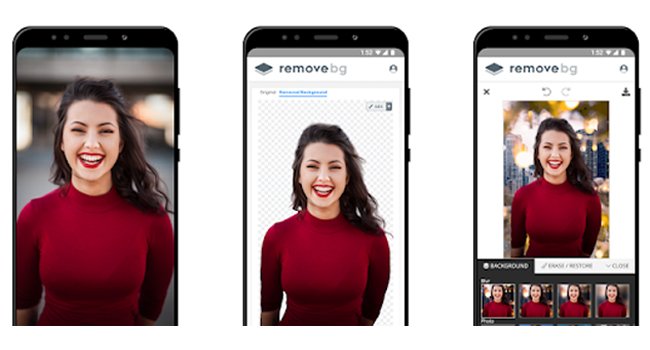
Хотя фоторедакторы для Android за последние годы сильно изменились за счет новых функций и полезных инструментов, некоторые считают, что они все еще не дотягивают до редакторов для ПК из-за отсутствия некоторых функций. Одна из этих функций — удалить фон изображений.
Но реальность такова, что в Android есть способы стереть фон фотографии с помощью редакторов изображений. И, что самое главное, это чрезвычайно простой, быстрый и бесплатный процесс.
Для этого мы воспользуемся инструментом, который в последние месяцы становится все более популярным. Это Remove.bg, основная функция которого — удалить фон из наших изображений.
Что такое Remove.bg
Remove.bg — это веб-инструмент, основная функция которого автоматически удалять фон с наших изображений бесплатно, при этом не оставляя водяных знаков.
В отличие от других инструментов этого типа, таких как функция удаления фона в Photoshop, вам не нужно выбирать слои, отмечать фон или разделять различные элементы фотографии. Просто загрузите свое изображение, и Remove.bg удалит фон. Для этого вам нужно будет только скачать приложение Remove.bg на свой мобильный телефон.

По словам создателей, он работает следующим образом: при загрузке фотографии сложная технология, основанная на искусственном интеллекте, обнаруживает слой объекта или предмета на переднем плане и отделяет его от фона.
Благодаря алгоритмам гарантируется, что инструмент сможет сохранить даже самые тонкие детали изображения перед удалением фона.
Remove.bg — это онлайн-инструмент, поэтому для его использования вам потребуется подключение к Интернету. Кроме того, несмотря на наличие приложения для Android, которое позволяет удалять фон, также можно получить доступ к веб-инструменту через любое устройство с помощью веб-браузера.
Как использовать Remove.bg для удаления фона с изображений
Мы уже знаем, что Remove.bg имеет онлайн-сервис, который можно использовать через любой браузер. Теперь пора узнать, как использовать приложение для удаления фона с изображения на Android. Стоит отметить, что этот инструмент используется как для удаления белого фона с типичных изображений, загружаемых из Интернета, так и для удаления других типов более сложных фонов.
Первым шагом нужно загрузить приложение Remove.bg – Remove Backgrounds 100% Automatically, которое доступно бесплатно в магазине Google Play и совместимо с любым мобильным телефоном, если его версия Android 5.0 или выше.
После того, как вы установили и открыли приложение на своем смартфоне, вы увидите страницу, предлагающую вам загрузить фотографию. Вы должны нажать синюю кнопку, а затем выбрать изображение из своей галереи.
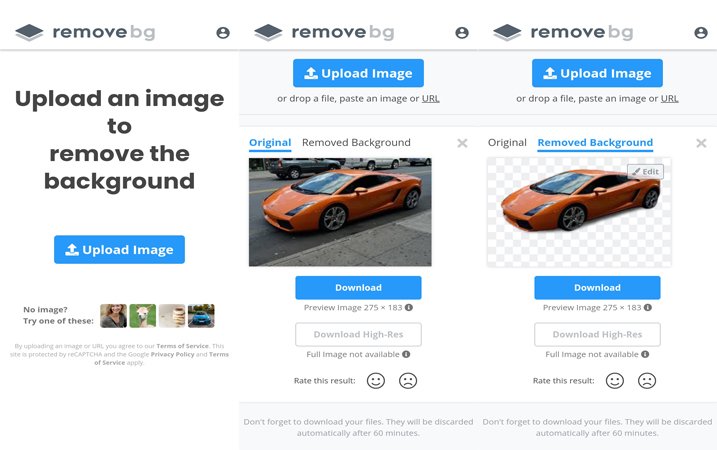
Подождите, пока процесс удаления фона с изображения завершится, и, наконец, вы сможете скачать свое изображение без фона и без водяного знака, в отличие от других инструментов такого рода, которые существуют в Интернете.
Имейте в виду, что вы можете скачать изображение только с более низким разрешением, чем оригинал, поскольку для скачивания фотографий без фона с максимальным разрешением и размером требуется платная подписка.
Стоит отметить, что, если определение фона не совсем точное, вы можете восстановить или удалить части фона изображения вручную благодаря встроенному инструменту редактирования. Этот же инструмент также позволяет вам бесплатно менять фон фотографий, не прибегая к Photoshop или другим более продвинутым программам.
Поделиться
Редактирование фотографий никогда не было проще создавать прозрачные фоновые изображения! Возможно, вы слышали, что редактирование фонового изображения – задача только эксперта. Покажем, что это понятие неверно. Сегодня в этой статье мы обсуждаем лучшие приложения ластика фона для Android / iPhone 2020. Эти приложения удаляют фон из любого изображения всего несколькими нажатиями и сохраняют его в высоком качестве. Это одни из лучших приложений для удаления средств с Android / iPhone 2020.
также проверьте фон текстового сообщения, изменив приложения / объекты удалить приложения
1.Powersoft BG Remover андроид / / iphone
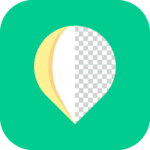
Apowersoft BG Remover – одно из лучших приложений ластика 2020 года для Android и iOS. Вы можете автоматически удалить фон с изображения. Единственное, что вам нужно сделать, это загрузить свое изображение, и в одно мгновение вы можете получить прозрачную фоновую фотографию. Кроме того, вы также можете изменить фон фотографии с помощью встроенного цвета, шаблонов или собственного изображения. Кроме того, он имеет некоторые основные функции редактирования, которые позволяют копировать, перемещать, переворачивать и регулировать размер детали. С его помощью вы можете иметь полный контроль над фоном вашего изображения без хлопот.
2. Фоновый ластик андроид / / iphone

Это лучшее приложение для стирания фона Android 2020, предназначенное для вырезания изображений и создания прозрачного фона изображения. Полученные изображения также можно использовать в качестве штампов в других приложениях для создания фотомонтажа или коллажа. Вы можете использовать его двумя способами, автоматически или вручную. С помощью этого приложения вы также можете накладывать фотографии и делать хорошие композитные фотографии. Это самое удивительное фоновое ластик, приложение для скачивания и редактирования ваших изображений.
3. Фоновый ластик андроид / / iphone
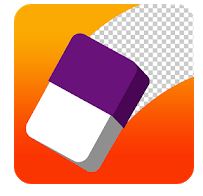
Фоновый ластик также является хорошим приложением, и это приложение предназначено для вырезания изображений и создания прозрачного фона изображения. Полученные изображения можно использовать в качестве штампов в других приложениях, таких как фотоколлаж. Это приложение для удаления фона предназначено для простого и легкого удаления фона с фотографии. Это приложение удаляет фон двумя способами. Сначала есть ручной ластик, с помощью которого можно удалить фон, потерев его пальцем. Другим способом является ластик лассо, в котором вы стираете выделенную фоновую область. Он также имеет режим автоматического стирания. Вы также можете повторить, отменить и увеличить для лучшего результата, а также вы можете поделиться своим творением.
4. Background Remover Pro андроид

Background Remover Pro также является лучшим средством для удаления / стирания фоновых фотографий, а также может работать как приложение для вырезания и вставки с множеством фонов. Приложение Background Remover Pro имеет функцию удаления таких инструментов, как ластик, автоматический ластик (средство для удаления цветов), настройка кисти и т. Д. Это лучшее приложение для удаления фона фото также содержит много категорий, таких как цветы, животные, дорога, пляж, космос, закат, шаблоны и водопад. Вы можете использовать его двумя способами, автоматически или вручную.
5. Чейнджер и нижний ластик андроид

Это также хорошее приложение, и вы можете выбрать изображение из галереи, камеры или селфи для фона. С помощью этого приложения вы можете использовать много цветов в качестве фона, а также вы можете легко восстановить вашу отредактированную область. Это приложение удаляет фон с помощью ручного ластика, через который фон удаляется, потирая пальцем. Вы также можете повторить, отменить и увеличить для лучшего результата, а также вы можете поделиться своим творением. В этом приложении средство для удаления фона поддерживает удивительные ретро-эффекты. Это приложение имеет еще много функций для редактирования вашего изображения.
6. Отдельно андроид

CutOut – лучший ластик фона, приложение для смены фона / фото, а также редактор фона с коллекциями фона в HD качестве. Это приложение удаляет фон из ластика Лассо, в котором вы стираете выделенную область фона. Вы также можете повторить, отменить и увеличить для лучшего результата, а также вы можете поделиться своим творением. Это приложение имеет много других функций, так как оно очень простое в использовании и лучшее средство для удаления фона, а также имеет наклейки. Он также имеет функцию текстового редактора F, а также позволяет выбрать фон галереи. Вы можете добавить текст с таким количеством параметров редактирования, как цвет текста, выравнивание, шрифт, размер шрифта, тень. Загрузите это приложение сейчас и измените фон коллекции удивительных фоновых изображений.
7. Magic Eraser Background Editor iPhone
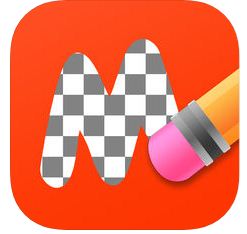
Это лучшее приложение для стирания фона iPhone 2020 с расширенными инструментами стирания, похожими на Magic Wand и Brush Tool! Это приложение имеет исключительный диапазон мягких и жестких кистей, а также красную маску, чтобы увидеть, что было стерто. С помощью этого приложения вы можете редактировать изображения, улучшая масштабирование, что обеспечивает превосходную точность выбора цвета с помощью волшебной палочки. Вы можете отменить, повторить, повернуть, а также поделиться этим изображением.
8. Фоновый ластик – редактор изображений iPhone
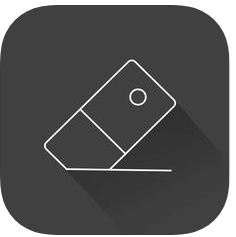
С приложением Background Eraser вы можете легко удалить фон с ваших фотографий и сохранить прозрачное изображение. Полученные изображения также можно использовать в качестве штампов с другими приложениями. У этого есть продвинутый инструмент стирания, а также отмена-повтор и многие другие функции! Вы также можете восстановить ваши правки и сохранить изображение. Загрузите это приложение сейчас!
9. Фоновый ластик: наложение iPhone
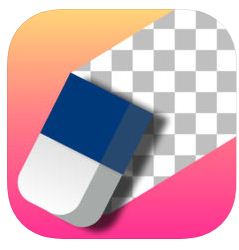
Это приложение помогает стереть фон любого вашего изображения, делая его прозрачным. Полученные изображения также можно использовать в качестве штампов с другими приложениями. С помощью этого приложения вы можете обрезать изображение, улучшив масштаб для работы с точным пиксельным уровнем, а также вы можете стереть и восстановить. Вы можете обрезать свое изображение, а также отрегулировать эффект с помощью настроек 9. Вы можете добавить другие фоновые фотографии и сохранить их в высоком качестве.
10. Средство для удаления фона _ Удалить фон iPhone

Background Remover – это простое приложение для редактирования и изменения фона фотографии и настроек фона, которые вы хотите. Это приложение также удаляет фон вашей фотографии, вы также можете изменить фон с элегантным эффектом по вашему выбору и можете обмениваться фотографиями с друзьями и семьей , Загрузите это приложение сейчас.
11. Ultimate Background Eraser iPhone

Ultimate Background Eraser обеспечивает быстрый и простой способ смены фоновых фотографий. Редактор фоновых фотографий позволяет преобразовать любое фоновое изображение и преобразовать его в фон HD или добавить прозрачный фон к вашим фотографиям. Приложение Photo Background Changer также используется для обрезки изображений и делает фон изображения прозрачным, и вы можете Используйте его на марках с другим приложением, таким как стикер, чтобы сделать фотоколлаж, фотомонтаж или с красивым фоном.
заключение
Так что это одни из лучших приложений для удаления обоев для Android / iPhone 2020, с помощью которых вы можете сделать свой фон прозрачным и использовать изображение в качестве наклейки в других приложениях. Если вам понравилась наша статья, поделитесь ей и поделитесь ею, а также сообщите нам свое мнение о предыдущих приложениях.
